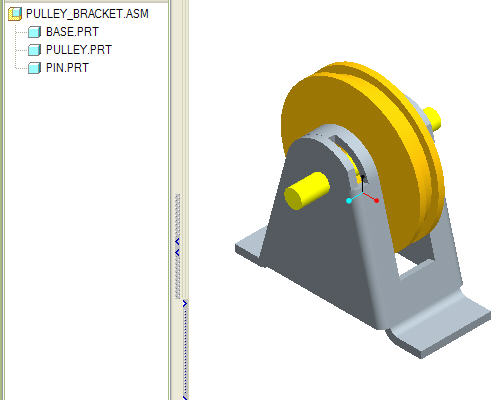
タスク 1: モデル構造をブラウズする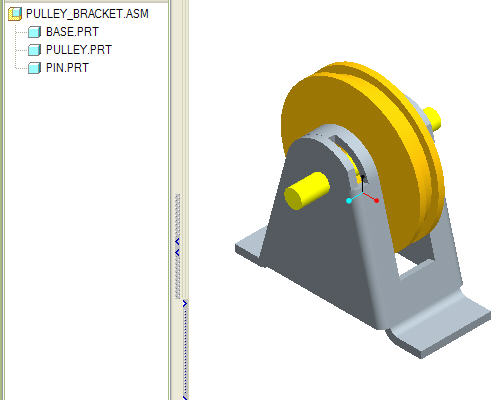
タスク 2: 設計の簡単な表示、選択、修正を行う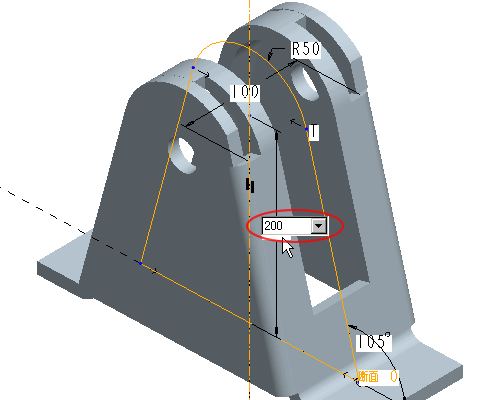
タスク 3: 変更が下流オブジェクトに反映されることを確認する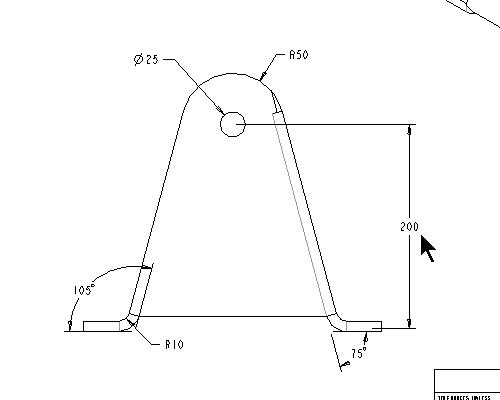
まだ起動していない場合は、Pro/ENGINEER Wildfire 4.0 Tryout Edition を起動します。
Pro/ENGINEER をすでに実行している場合、すべてのウィンドウを閉じてから、「ファイル」 > 「消去」 > 「非表示...」の順に選択して、セッションからオブジェクトをすべて除去してください。
「ファイル」 > 「ワーキングディレクトリを設定...」の順に選択してから、HANDS-ON_WF4\01-INTRODUCTION をブラウズします。
ファイルリストで PULLEY_BRACKET.ASM をクリックして部品をプレビューします。プレビューウィンドウで、中マウスボタンでドラッグしてモデルをスピンさせます。
|
|
「中マウスボタンでドラッグ」とは、中マウスボタンを「押したまま」マウスを移動することです。 |
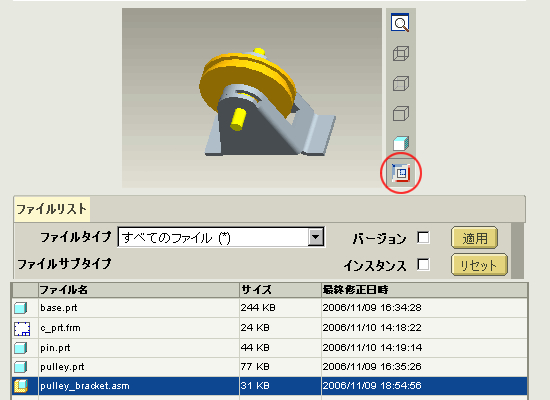
埋め込みブラウザで、![]() (「Pro/E でファイルをオープン」) アイコン (上図のハイライト箇所) をクリックします。
(「Pro/E でファイルをオープン」) アイコン (上図のハイライト箇所) をクリックします。
アセンブリが開いたら、モデルの構造を確認します。このアセンブリは BASE.PRT、PULLEY.PRT、PIN.PRT の 3 つの部品から成ります。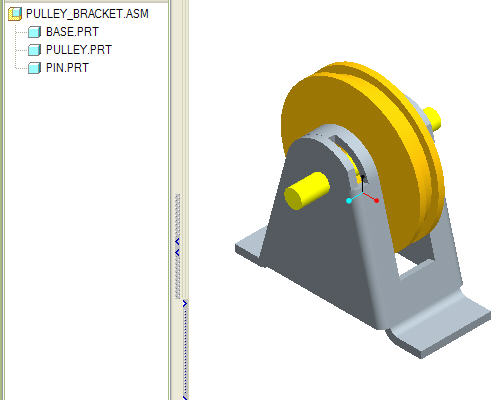
BASE.PRT を右クリックして「オープン」をクリックします。
BASE.PRT が開いた状態で、グラフィックウィンドウ内で中マウスボタンでモデルをドラッグしてスピンさせます。モデルをいくつかの方向にスピンさせて、モデルがモデルの中心にある「スピン中心」を中心にしてスピンしていることを確認します。
Shift キーを押しながら中マウスボタンでドラッグして、グラフィックウィンドウの中央からモデルをパンします。
|
|
'+' は複数のキーを同時に押すことを意味します。 |
ズームインするには、Ctrl キーを押しながら中マウスボタンを下方にドラッグします。
ズームアウトするには、Ctrl キーを押しながら中マウスボタンを上方にドラッグします。ホイールマウスの場合、マウスホイールを手前に回転させるとズームインし、マウスホイールを逆に回転させるとズームアウトします。
Ctrl + D キーを押すと、モデルがデフォルトの位置に戻ります。
モデルツリーで、PROTRUSION という名前のフィーチャーを右クリックし、「編集」を選択します。
モデル上の突起に寸法が表示されます。
垂直寸法 155 をダブルクリックして 250 と入力し、Enter キーを押します。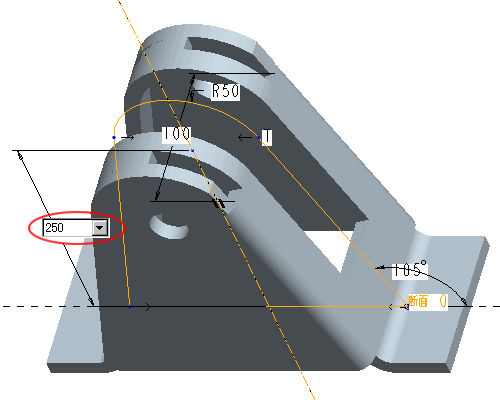
メインツールバーの「モデルを再生」 ![]() をクリックして変更を反映します。
をクリックして変更を反映します。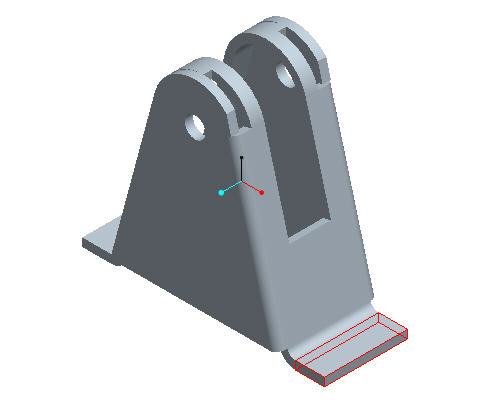
メインツールバーの ![]() (「保存」) をクリックします。
(「保存」) をクリックします。
「ファイル」 > ![]() 「ウィンドウ終了」の順にクリックします。
「ウィンドウ終了」の順にクリックします。
メインツールバーの ![]() (「モデルを再生」) をクリックしてアセンブリを更新します。
(「モデルを再生」) をクリックしてアセンブリを更新します。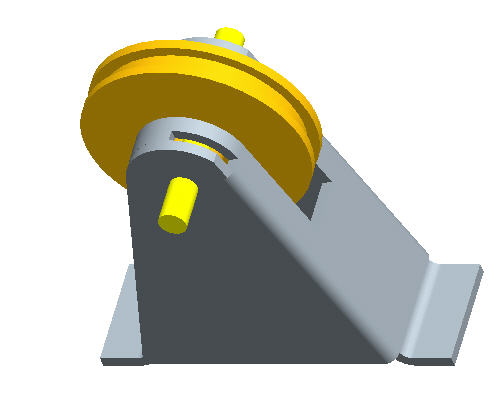
メインツールバーの ![]() (「保存」) をクリックします。
(「保存」) をクリックします。
PULLEY_BRACKET.DRW を選択して「オープン」をクリックします。
変更された寸法が見えるよう、中マウスボタンでドラッグしてパンします。次の図に示すビューを選択します。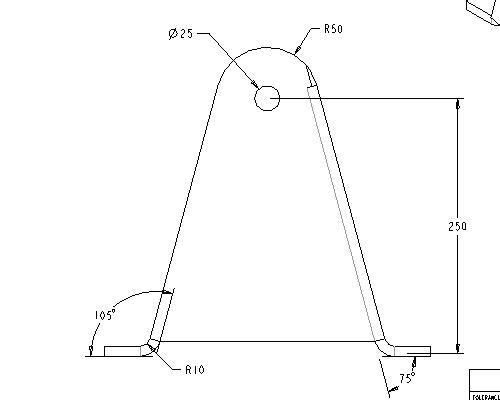
ズームインするには、Ctrl キーを押しながら中マウスボタンを下方にドラッグします。
「ファイル」 > 「ウィンドウ終了」の順にクリックします。
モデルをスピンおよびズームインして、モデルの変更を確認します。
カレントオブジェクト、およびすべての依存を保存するには、メインツールバーの ![]() (「保存」) をクリックするか、CTRL+S キーを押してから、「OK」を押します。
(「保存」) をクリックするか、CTRL+S キーを押してから、「OK」を押します。
モデルをメモリから (セッション中に) 消去するには、「ファイル」 > 「消去」 > 「カレント」の順にクリックします。
![]() (「全選択」) をクリックして「OK」をクリックします。
(「全選択」) をクリックして「OK」をクリックします。